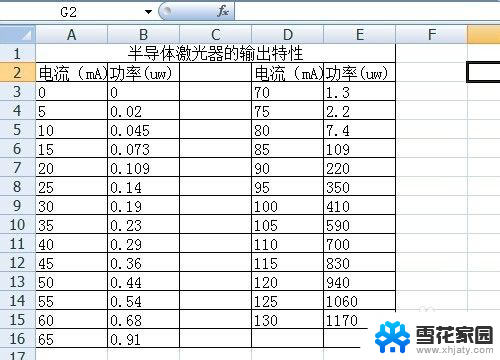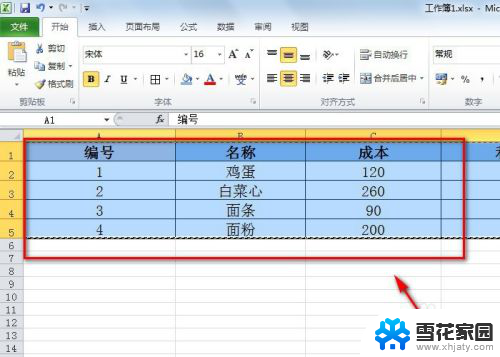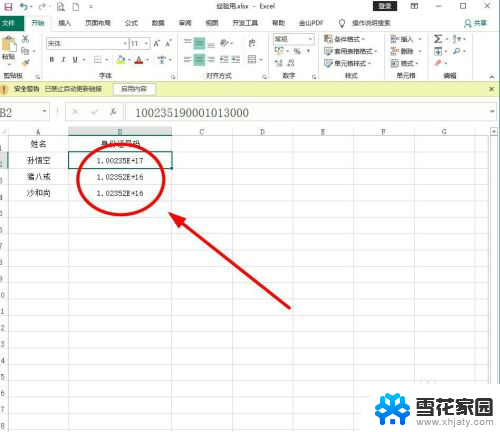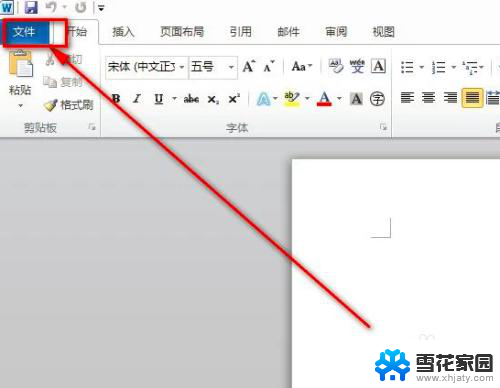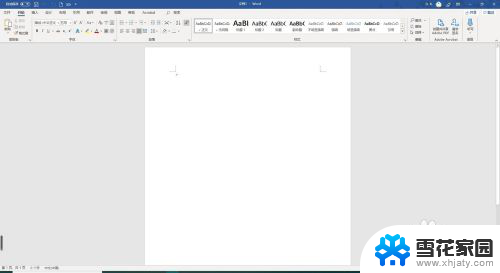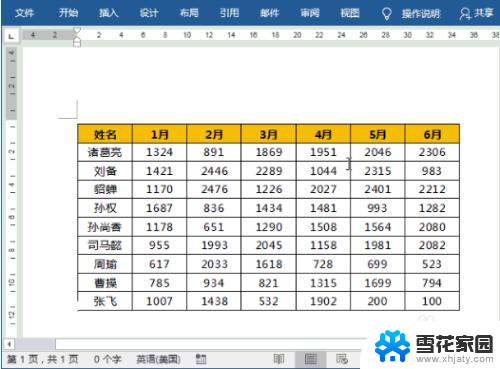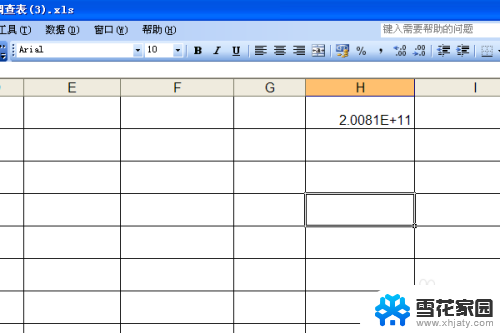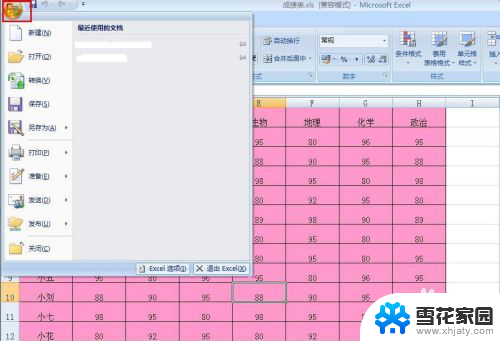word变成excel word如何导入excel
更新时间:2024-04-28 12:07:45作者:jiang
在日常工作中,我们经常需要将Word文档中的数据导入到Excel表格中进行进一步处理和分析,如何将Word文档中的数据快速准确地导入到Excel中呢?有许多方法可以实现这一目的,比如利用Excel的数据导入功能,将Word文档中的内容复制粘贴到Excel表格中,或者使用VBA宏等技术来自动化这一过程。无论采用哪种方法,都可以让我们更高效地利用Word和Excel这两个办公软件,提高工作效率。
具体步骤:
1.先打开电脑,然后打开一个word文档,之后点击文件;
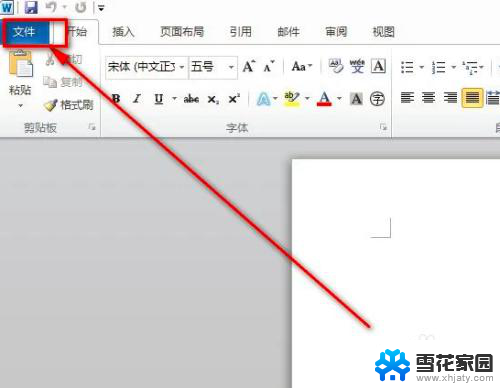
2.然后点击另存为;
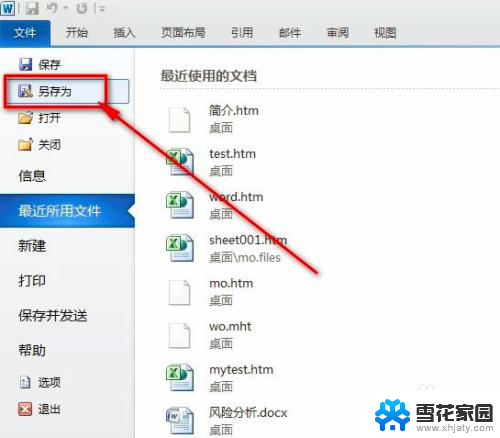
3.之后保存类型中选择网页格式,然后点击保存;
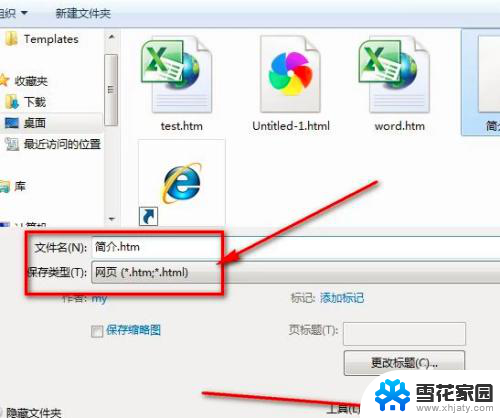
4.保存成功后如图所示,这样我们就先将word文档先转化成网页格式了;
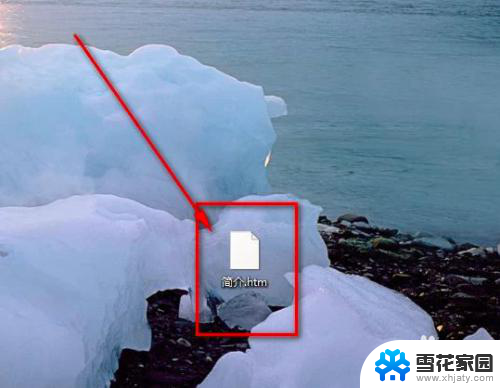
5.之后打开excel,然后点击文件;
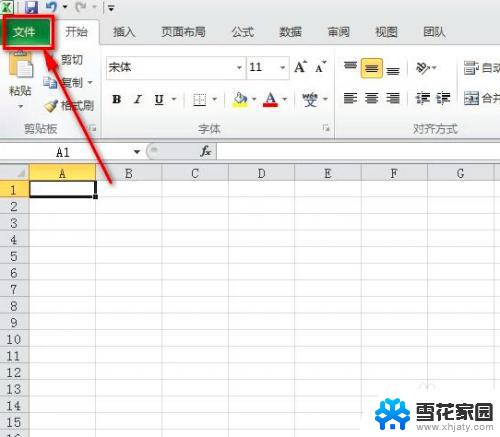
6.之后点击打开;
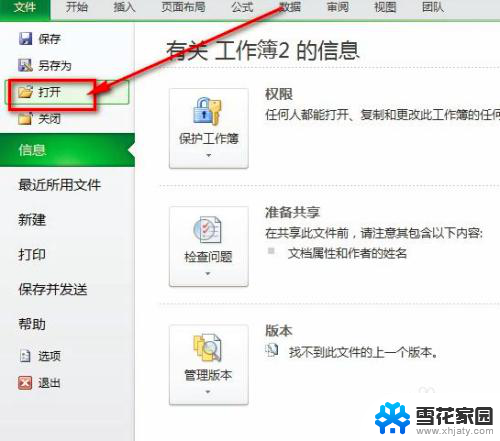
7.然后选中刚刚保存的网页文件,之后点击打开;

8.结果如图所示,这样我们便把word文档转换成excel文档了。

以上就是word转换为excel的全部内容,碰到相同情况的朋友们赶紧参考我的方法来处理吧,希望能对大家有所帮助。